2022’nin merakla beklenen korku oyunlarından biri olan The Callisto Protocol, uzun bir bekleyişin ardından nihayet karşınızda. Ne yazık ki, oyuncuların ve eleştirmenlerin deneyimi neredeyse oynanamaz hale getiren ve oyunun kusursuz atmosferini bozan korkunç takılma sorunları yaşadığı PC’de teknik bir kabus olduğu kanıtlandı.
Bununla birlikte, orada vardır ayarlarında yapılan bazı ince ayarlarla oyunun performansını iyileştirmenin bazı etkili yolları. Bu ayarlar sorunu tamamen çözmez, ancak oyunun rahat ve oynaması keyifli olduğu bir noktaya kadar sorunu hafifletir. Burada, Callisto Protokolü’nün bilgisayar performansını artırmak için ne yapılması gerektiğine dair bir kılavuz ve ayrıca oyunun neden teklediğine ve sorun için resmi düzeltmelerin ne zaman geleceğine bir göz atıyoruz.
Callisto Protokolü PC’de neden tekliyor?

Olarak bildirildi Digital Foundry’deki uzmanlar tarafından, Callisto Protocol’ün sürekli olarak teklemesinin nedeni, oyunun gölgelendiricilerini diğer birçok oyunun yaptığı gibi önceden önbelleğe almamasıdır. Sonuç olarak, oyun siz oynadıkça gölgelendiricilerini derlemek zorundadır, bu da deneyimi ilk kez oynadığınızda önemli performans sorunlarına neden olur. Bu sorun maalesef şu an için kaçınılmazdır, ancak aşağıdaki düzeltmeler kekemeliğin daha az sıklıkta ve daha az ciddi şekilde ortaya çıkmasına yardımcı olacaktır.
Callisto Protokolü: Kekemeliği düzeltme ve FPS’yi iyileştirme
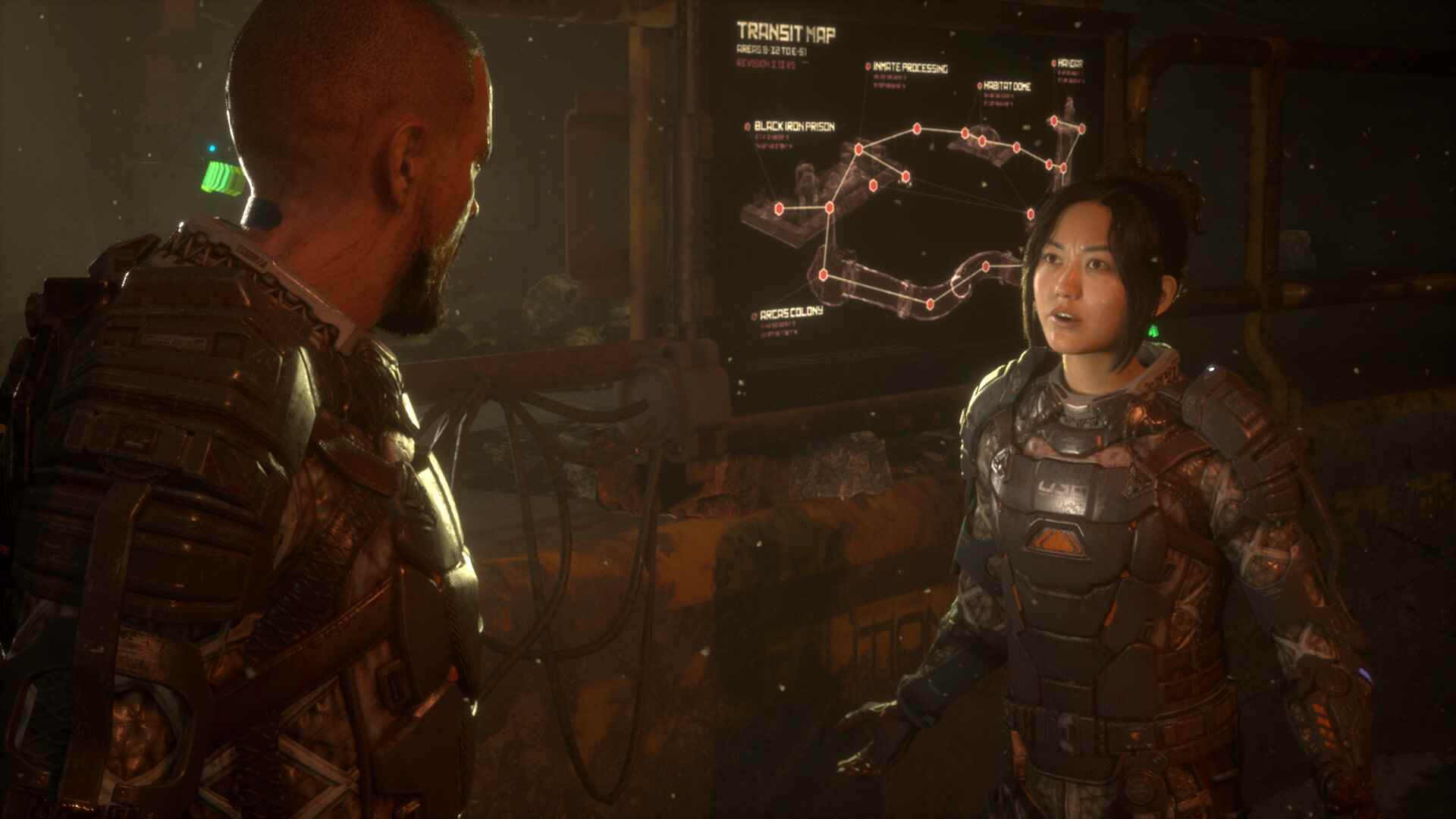
Callisto Protokolü’ndeki kekemelik sorunu için bazı kalıcı düzeltmeler uygulanana kadar, bu ayar ince ayarları sorunu uzak tutmaya yardımcı olacaktır. Bu değişiklikleri oyunun ana menüsünün Seçenekler bölümündeyken yapmanız gerektiğini unutmayın, çünkü oyunun kendisine yüklenirken birçok ayara erişilemez.
- V-Sync’i Devre Dışı Bırak (Grafik > Genel)
- DirectX sürümünü DirectX 11 olarak ayarlayın (Grafik > Genel)
- Kare Hızı Sınırını 60 Olarak Ayarlayın (Grafik > Genel)
- Yükseltmeyi AMD FSR 2’ye Ayarlayın (Grafik > Gelişmiş)
- FSR 2 Kalite Modunu Performans olarak ayarlayın (Grafik > Gelişmiş)
- Hareket Bulanıklığını Devre Dışı Bırak (Grafikler > Efektler)
- Alan Derinliğini Devre Dışı Bırak (Grafikler > Efektler)
Kekemelik sorununu azaltmak için The Callisto Protocol’ün görsel kalitesini biraz düşürmeniz gerekmesi talihsiz bir durum ama şükürler olsun ki oyun bu azaltılmış ayarlar ve sınırlamalarla bile harika görünüyor.
Bu ince ayarlara rağmen hala sorun yaşıyorsanız, Grafik ayarlarının Gelişmiş bölümünde kafesler, dokular ve doku filtreleri gibi varlıkların kalitesini düşürmenin yararlı olabileceğini unutmayın. Aydınlatma sekmesinde aydınlatma efektlerinin kalitesini düşürmeyi de deneyebilirsiniz. Sisteminizin Callisto Protokolü’nün sistem gereksinimlerini de karşıladığından emin olun.
Callisto Protokolü: Resmi yamalar, düzeltmeler ve güncellemeler

Callisto Protokolünün kekemelik sorunuyla uğraşmak inanılmaz derecede sinir bozucu, ancak en azından bazı iyi haberler var: Striking Distance Studios’taki geliştiriciler, onaylanmış sorunun farkında olduklarını ve bugün daha sonra deneyimi iyileştirmesi gereken bir yama yayınlayacaklarını söylediler. Ek olarak, oyuncular ayrıca bazı güncellemeler ve takılmalar için düzeltmeler bekleyebilirler.
Stüdyo, “Bazı kullanıcıların PC’de takılma sorunları yaşadığının farkındayız” diye yazdı. resmi Twitter hesabı. “Performansı artırmak için birkaç saat içinde kullanıma sunulacak bir yamamız var ve bir dizi ek güncelleme yolda.”
Kekemelik sorunu için resmi yamalar ve düzeltmeler hakkında daha fazla bilgi edindiğimizde bu makaleyi güncelleyeceğiz. Bu arada, yukarıdaki ince ayarları ve geçici çözümleri deneyin ve işinize yarayıp yaramadığını görün.
Callisto Protokolü artık Xbox, PlayStation ve Windows PC’lerde kullanılabilir. Oyunun korkunç kekemeliğine rağmen, oyunlardan biri haline gelebilir. en iyi bilgisayar oyunları 2022’nin inanılmaz görselleri, ürkütücü atmosferi ve gergin oynanışı sayesinde bir kez düzeltildi.
